ИНСТРУКЦИЯ ЗАПИСИ НА ПОРТАЛ "МОЁ ПОДМОСКОВЬЕ"
Для записи необходимо скачать приложение "Моё Подмосковье" (https://dk.mosreg.ru/mobile-app)
- Зайти в приложение.
- Нажать снизу на "Профиль" и начать кнопку "Войти".
- Высвечивается 2 варианта входа в личный кабинет. 1 вариант-для родителей и взрослых участников студий. 2 вариант-для детей, которые самостоятельно приходят на занятия. Для регистрации надо нажать на "Войти через госуслуги (ЕСИА)".


4. Автоматически откроется новое окно "Вход через ЕСИА". Нужно нажать "Авторизоваться".
5. В новом окне необходимо ввести логин и пароль от личного кабинета на госуслугах и нажать "Войти".
6. После авторизации откроется личный кабинет приложения "Моё Подмосковье". Для того, чтобы добавить ребёнка, нужно нажать на
вкладку "Моя семья".
5. В новом окне необходимо ввести логин и пароль от личного кабинета на госуслугах и нажать "Войти".
6. После авторизации откроется личный кабинет приложения "Моё Подмосковье". Для того, чтобы добавить ребёнка, нужно нажать на
вкладку "Моя семья".


7. В "Моей семье" открывается профиль родителя. Чтобы добавить ребёнка, необходимо нажать "Добавить +".
8-9. Далее ввести фамилию, имя ребёнка, отчество и номер телефона (при наличии), дату рождения, выбрать пол. Данные для
авторизации нужно придумать, чтобы ребёнок смог зайти в свой личный кабинет по 2 варианту, про который было написано выше.
Если у ребёнка есть электронная почта, можно её указать. При указании почты ребёнок сможет самостоятельно восстановить парлль,
если забудет его. Если почта не указана, то пароль может посмотреть родитель со своего личного кабинета.
После ввода данных необходимо нажать "Сохранить".
8-9. Далее ввести фамилию, имя ребёнка, отчество и номер телефона (при наличии), дату рождения, выбрать пол. Данные для
авторизации нужно придумать, чтобы ребёнок смог зайти в свой личный кабинет по 2 варианту, про который было написано выше.
Если у ребёнка есть электронная почта, можно её указать. При указании почты ребёнок сможет самостоятельно восстановить парлль,
если забудет его. Если почта не указана, то пароль может посмотреть родитель со своего личного кабинета.
После ввода данных необходимо нажать "Сохранить".


10. После сохранения появятся 2 профиля-родителя и ребёнка.
11. Далее нужно перейти на главную страницу, в поисковике ("Напишите, что вы ищите") ввести ДК Балашиха.
12. После ввода необходимо нажать на ДК "Балашиха" (высветится первым).
11. Далее нужно перейти на главную страницу, в поисковике ("Напишите, что вы ищите") ввести ДК Балашиха.
12. После ввода необходимо нажать на ДК "Балашиха" (высветится первым).



13. Вы перешли на страницу нашего Дворца. Нужно перейти в вкладку "Кружки".
14. Далее необходимо найти нужную студию, нажать на неё.
15. После нажатия откроется карточка коллектива. Необходимо нажать "Записаться".
14. Далее необходимо найти нужную студию, нажать на неё.
15. После нажатия откроется карточка коллектива. Необходимо нажать "Записаться".


16. Откроеся окно с группами коллектива. Необходимо выбрать нужную и нажать "Записаться в группу".
17-18. Далее необходимо нажать на того, кто будет посещать занятия и нажать "Далее".
17-18. Далее необходимо нажать на того, кто будет посещать занятия и нажать "Далее".


19-21. Откроеся окно подачи заявления. Все данные заполняются автоматически. Необходимо пролистать страницу до конца и нажать
"Подать заявление". Если заявление не отправилось-проверить, все ли поля заполнены.
"Подать заявление". Если заявление не отправилось-проверить, все ли поля заполнены.



22. После успешной подачи заявления, откроется окно об успешной записи и придёт письмо на почту. После того, как администратор
примет заявку, в приложении появится бейджик.
23. Бейдж нужно показывать педагогу на каждом занятии (перед или после) для контроля посещаемости.
примет заявку, в приложении появится бейджик.
23. Бейдж нужно показывать педагогу на каждом занятии (перед или после) для контроля посещаемости.